Blog




Cliquez sur Éditer DNS à partir des options Mes Noms de Domaines.
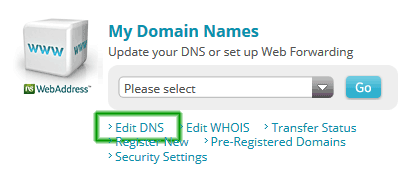
Sélectionnez votre nom de domaine et cliquez sur Éditer DNS pour continuer.
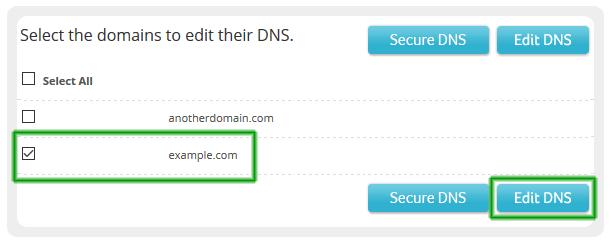
Cliquer sur le bouton Gérer Enregistrements DNS Avancés pour éditer les enregistrements DNS pour votre domaine.
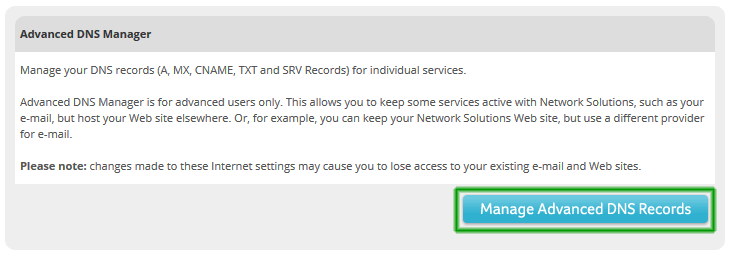
Une longue page des différents types d'enregistrements DNS va apparaître, sélectionnez Éditer Enregistrements MX.
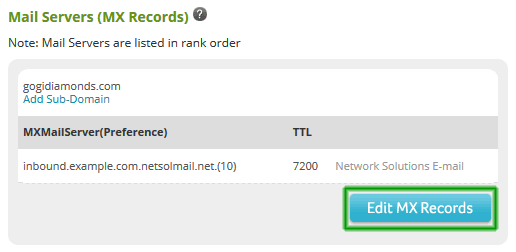
Vous êtes finalement sur la page Ajouter/Éditer Serveurs Mail (Enregistrements MX Records) . Sélectionnez pour effacer vos enregistrements MX existants, si vous utilisez des Solutions Réseaux comme fournisseur de messagerie, il ne devrait y avoir qu'une seule entrée. Ajoutez vos trois Enregistrements MX du tableau ci-dessous, servez vous de la photo comme un exemple. Assurez-vous d'indiquer une période à la fin des entrées des serveurs de messagerie, comme indiqué sur la photo.
Cliquez sur le bouton Continuer >>> pour vérifier les changements.
| Les enregistrements MX sont spécifiques aux domaines individuels, veuillez vous connecter pour voir les serveurs MX pour votre domaine. |
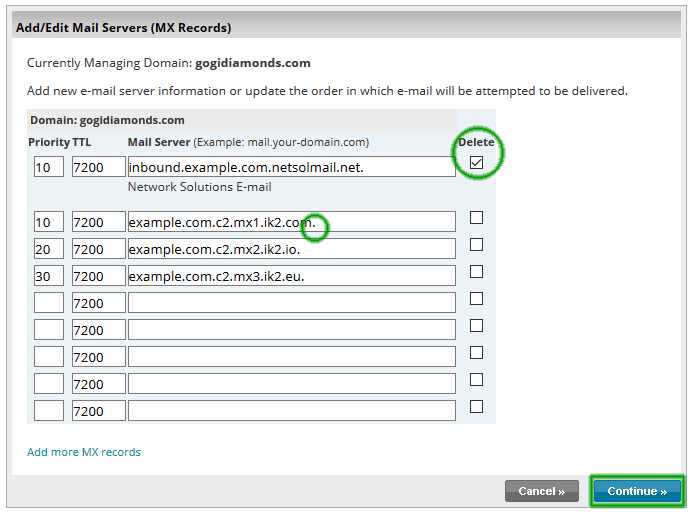
Vérifiez que vos changements semblent corrects, vous devriez avoir trois nouveaux serveurs de messagerie listés. Dans la colonne hôte devrait apparaître le nom du domaine que vous protégez. Cliquez sur Sauvegarder Changements >>> pour appliquer les changements.
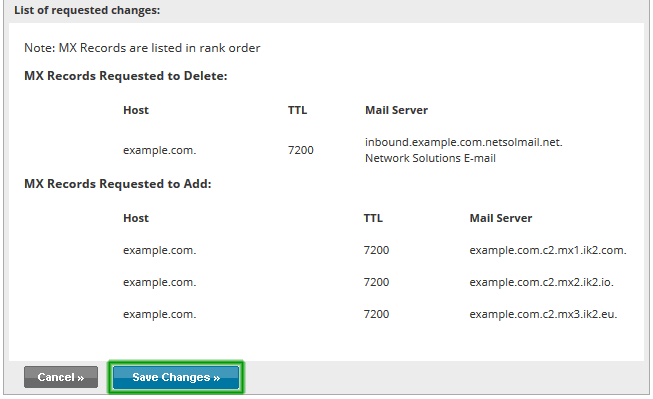
La modification de vos enregistrements MX peuvent prendre de 24 à 48 heures avant que tous les serveurs sur Internet puissent voir les mises à jour, le niveau des spams recus diminuera progressivement pendant cette période. Si vous continuez à recevoir des volumes élevés de spams après 48 heures, veuilles nous contacter pour obtenir de l'aide.
Updated 2016/11/29